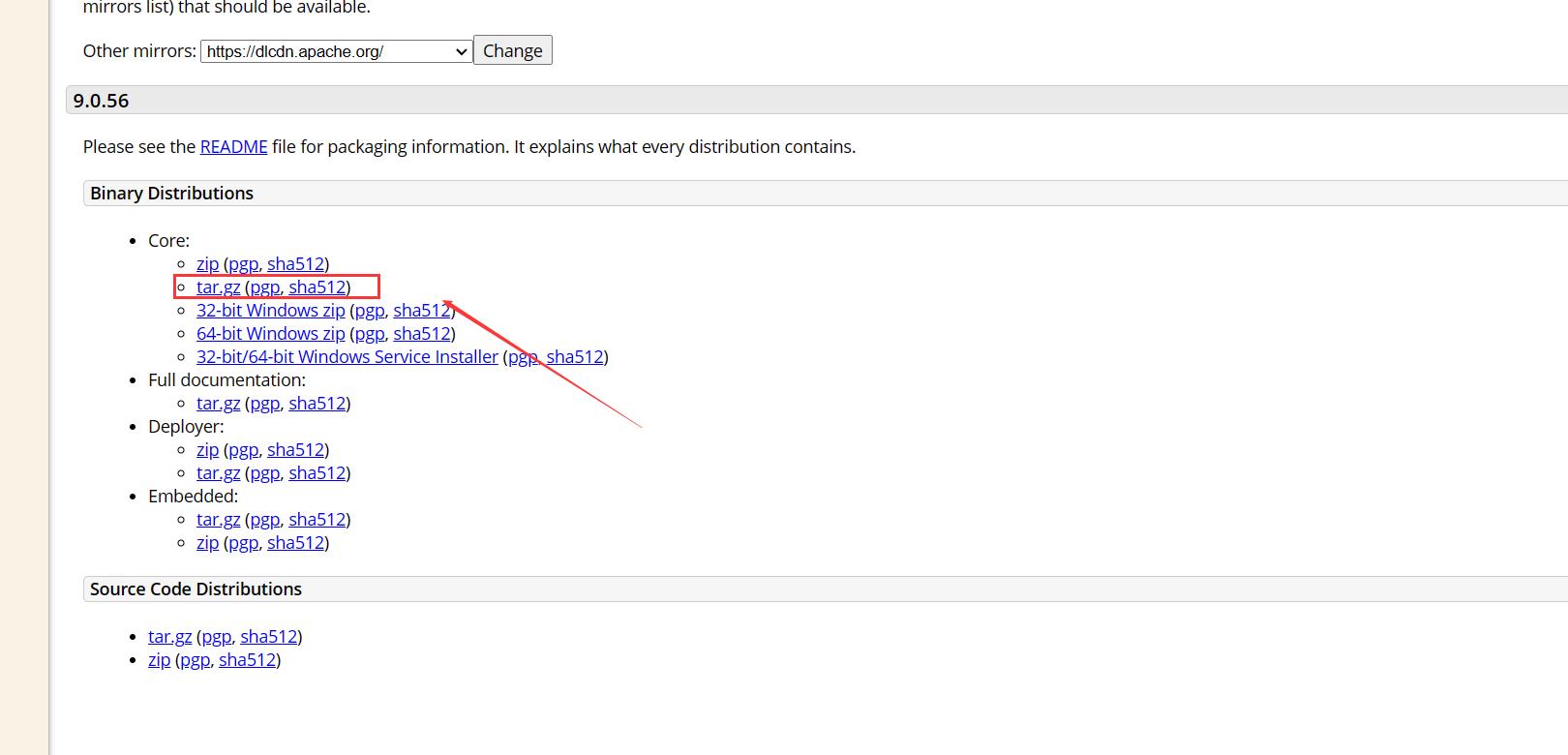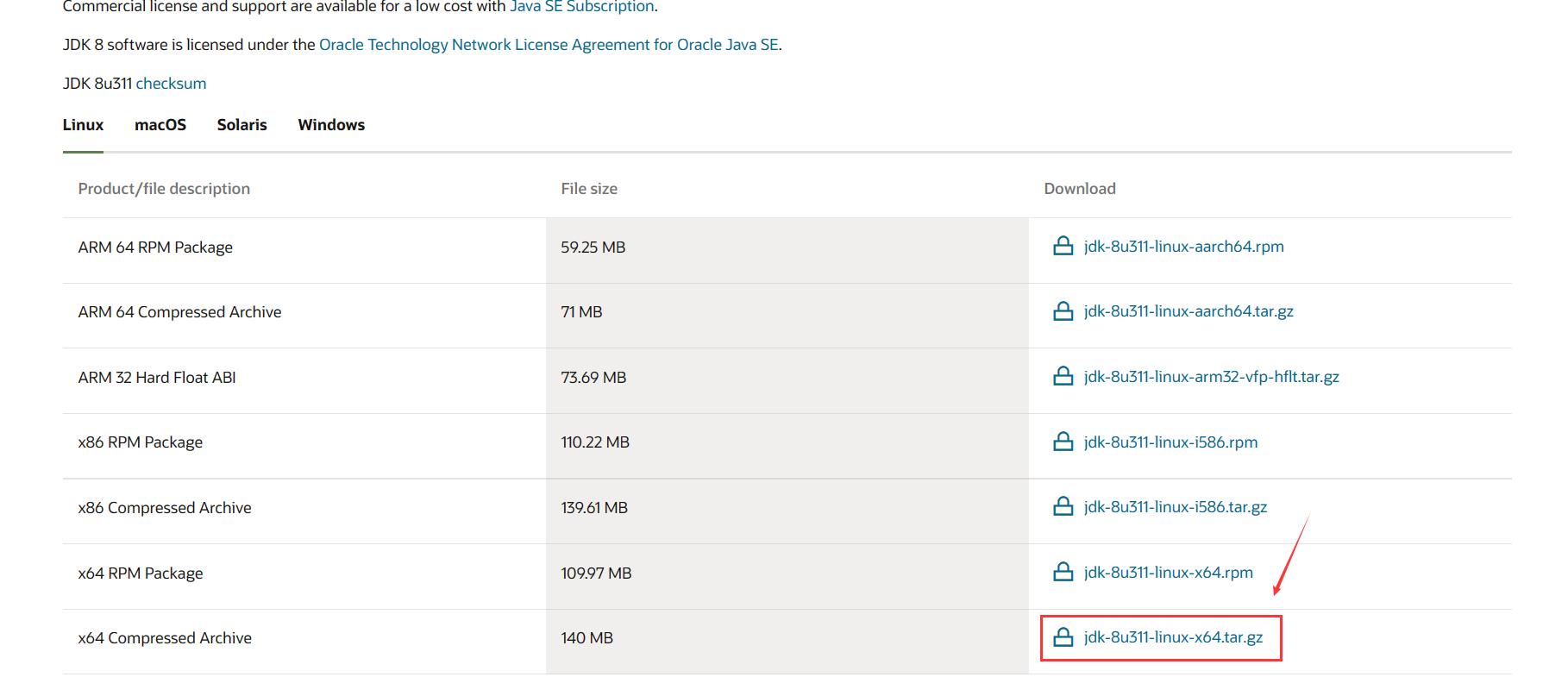Docker 之 Dockerfile
Posted 浇筑菜鸟
tags:
篇首语:本文由小常识网(cha138.com)小编为大家整理,主要介绍了Docker 之 Dockerfile相关的知识,希望对你有一定的参考价值。
Dockerfile 是一个用来构建镜像的文本文件,文本内容包含了一条条构建镜像所需的指令和说明。
一、官方镜像
学习docker镜像的制作之前,先去看看官方的镜像是怎么制作的,查看官方dockerfile的方式如下所示
-
进入官方镜像仓库,搜索镜像,如下图所示

-
找到镜像后,查看的相应的版本信息并进入到github
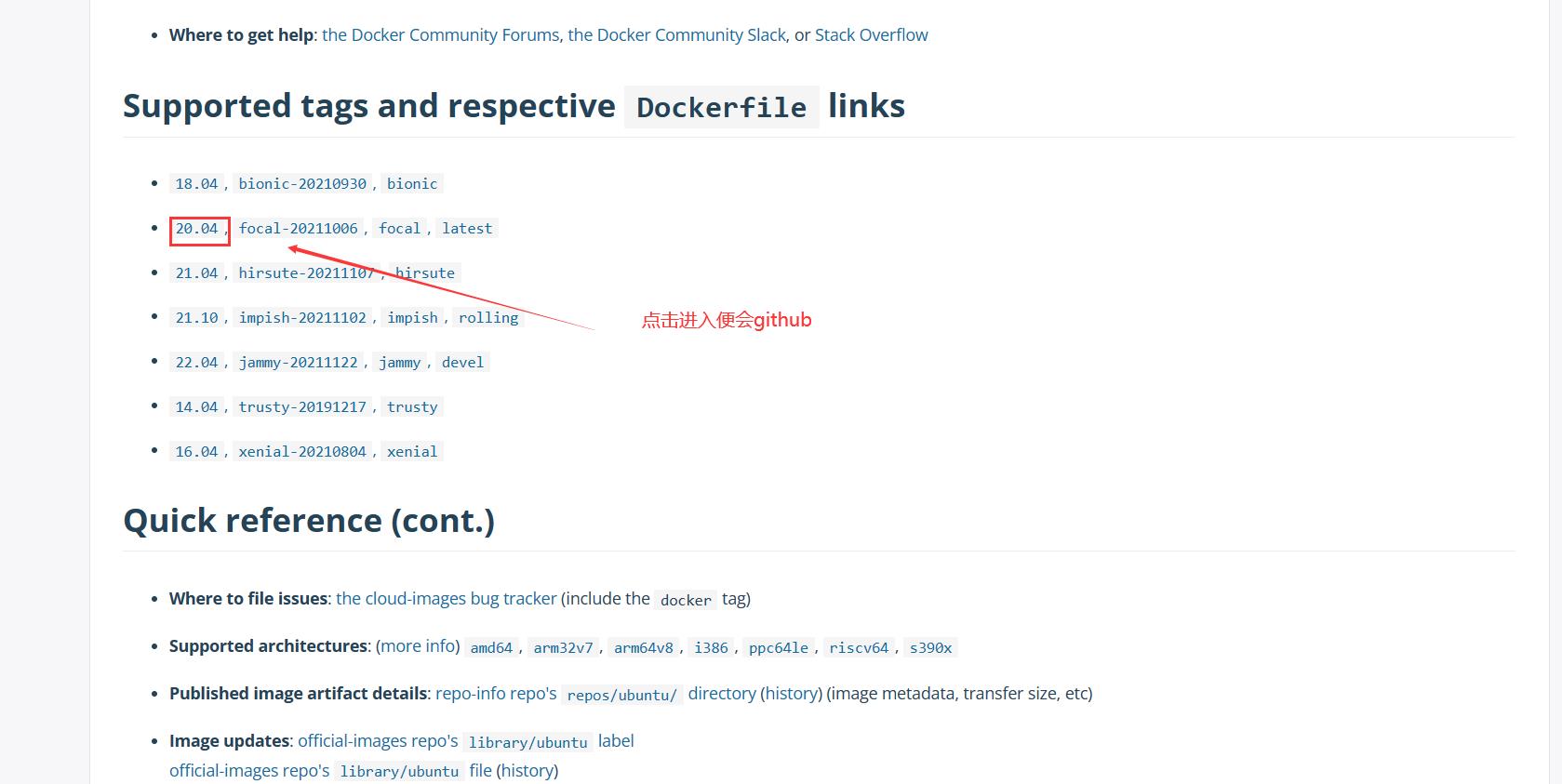
-
进入github后,即可看到官方的Dockerfile,通过Dockerfile文件后,可以清晰的看到镜像的制作过程
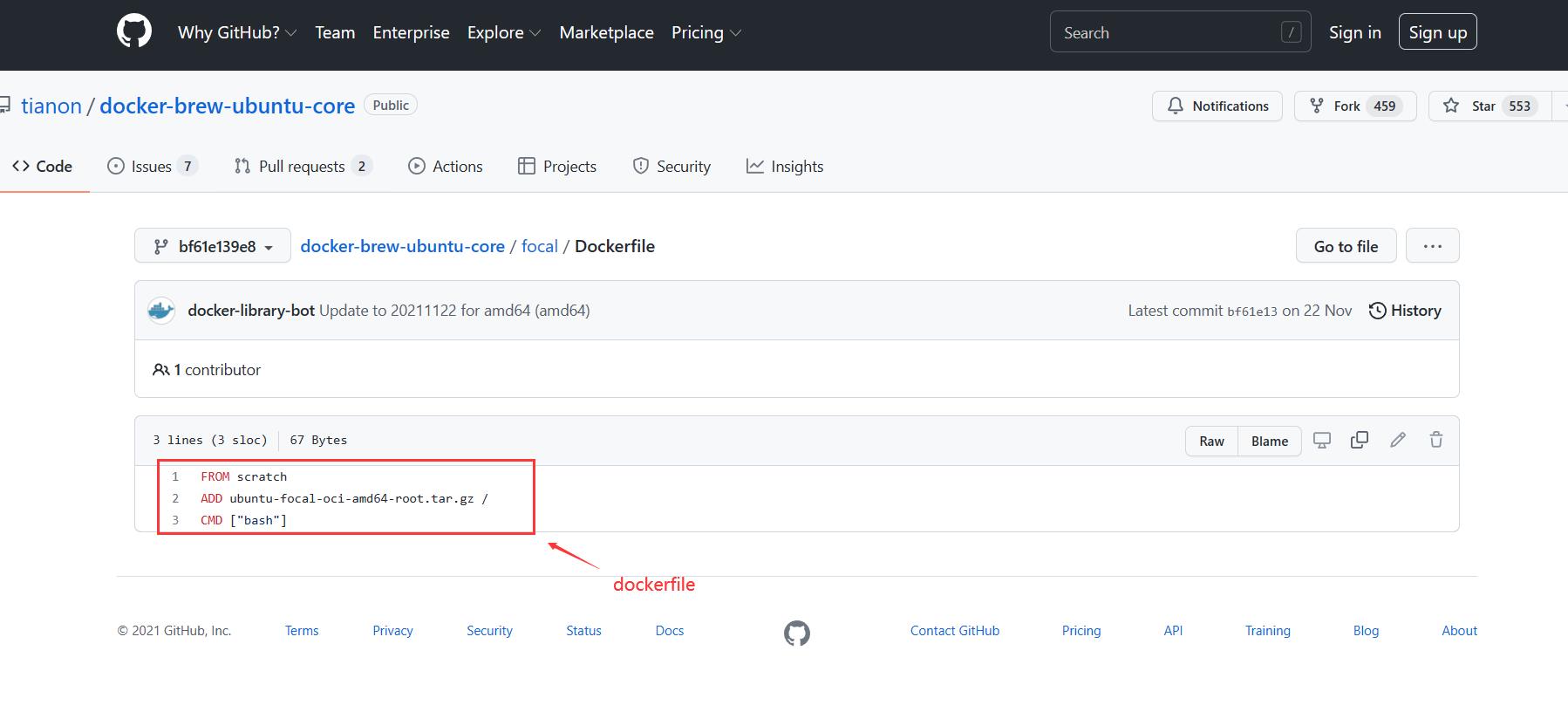
二、Dockerfile构建过程
- 基础知识:
- 每个关键字(指令)都必须是大写字母
- 执行流程是从上到下顺序执行
- "#" 表示注释
- 每一个指令都会创建提交一个新的镜像层,并提交

- 步骤
- Dockerfile:构建文件,定义了一切的步骤,源代码
- Dockerimages:通告Dockerfile构建生成的镜像,最终发布运行的产品
- Docker容器:容器就是镜像运行起来提供服务
三、命令
FROM # 基础镜像,一切从这开始构建
MAINTAINER # 镜像是谁写的,姓名+邮箱
RUN # 镜像构建的时候需要运行的命令
ADD # 添加内容
WORKDIR # 镜像的工作命令
VOLUME # 定义匿名数据卷。在启动容器时忘记挂载数据卷,会自动挂载到匿名卷。
EXPOSE # 指定暴露端口
CMD # 指定容器启动的时候运行的命令,只有最后一个会生效,可被替代
ENTRYPOINT # 指定这个容器启动的时候要运行的命令可以追加命令
ONBUILD # 当构建一个被继承的 dockerfile ,这个时候就会运行ONBUILD的指令,触发指令
COPY # 复制指令,从上下文目录中复制文件或者目录到容器里指定路径。
ENV # 构建的时候设置环境变量
ARG # 构建参数,与 ENV 作用一致。不过作用域不一样。
USER # 用于指定执行后续命令的用户和用户组
HEALTHCHECK # 用于指定某个程序或者指令来监控 docker 容器服务的运行状态。
LABEL # LABEL 指令用来给镜像添加一些元数据(metadata)
具体的命令使用请看考菜鸟教程的命令介绍
四、Dockerfile编写
这里我们编写自己的Tomcat镜像进行测试
- 准备镜像文件,这里需要Tomcat和jdk的压缩包
- 编写Dockerfile文件,文件命名为Dockerfile,build会自动寻找这个文件,否则编译时需要使用-f指定
FROM ubuntu:16.04
MAINTAINER jiaozhu<3333333333@qq.com> # 名字
COPY readme.txt /usr/local/readme.txt #复制文件
ADD jdk-8u311-linux-x64.tar.gz /usr/local/ #复制解压
ADD apache-tomcat-9.0.56-src.tar.gz /usr/local/ #复制解压
RUN apt-get update --fix-missing && apt-get install -y vim --fix-missing
ENV MYPATH /usr/local #设置环境变量
WORKDIR $MYPATH #设置工作目录
ENV JAVA_HOME /usr/local/jdk1.8.0_311 #设置环境变量
ENV CLASSPATH $JAVA_HOME/bin/dt.jar:$JAVA_HOME/lib/tools.jar #设置环境变量 分隔符是:
ENV CATALINA_HOME /usr/local/apache-tomcat-9.0.56-src #设置环境变量
ENV CATALINA_BASH /usr/local/apache-tomcat-9.0.56-src #设置环境变量
ENV PATH $PATH:$JAVA_HOME/bin:$CATALINA_HOME/lib:$CATALINA_HOME/bin
EXPOSE 8080 #设置暴露的端口
CMD /usr/local/apache-tomcat-9.0.56/bin/startup.sh && tail -F /usr/local/apache-tomcat-9.0.56//bin/logs/catalina.out # 设置默认命令

注意 这里的Dockerfile中不能进行注释否则编译会出错
- 编译
docker build -t diytomcat:1.0 .

安装完成后即可看到生成的镜像

- 问题

解决办法
# 原始命令
RUN apt-get install -y vim
# 修改方法
RUN sed -i \'s#http://archive.ubuntu.com/#http://mirrors.tuna.tsinghua.edu.cn/#\' /etc/apt/sources.list;
RUN apt-get update && apt-get install -y vim
#或者这个都可以
RUN apt-get update --fix-missing && apt-get install -y vim --fix-missing
五、运行测试
- 启动Tomcat
docker run -d -p 8088:8080 --name diytomcat -v /home/tomcat/test:/usr/local/apache-tomcat-9.0.56/webapps/test -v /home/tomcat/tomcatlog/:/usr/local/apache-tomcat-9.0.56/logs/ diytomcat:1.0

-
测试是否启动成功


-
进入容器,查看设置是否成功
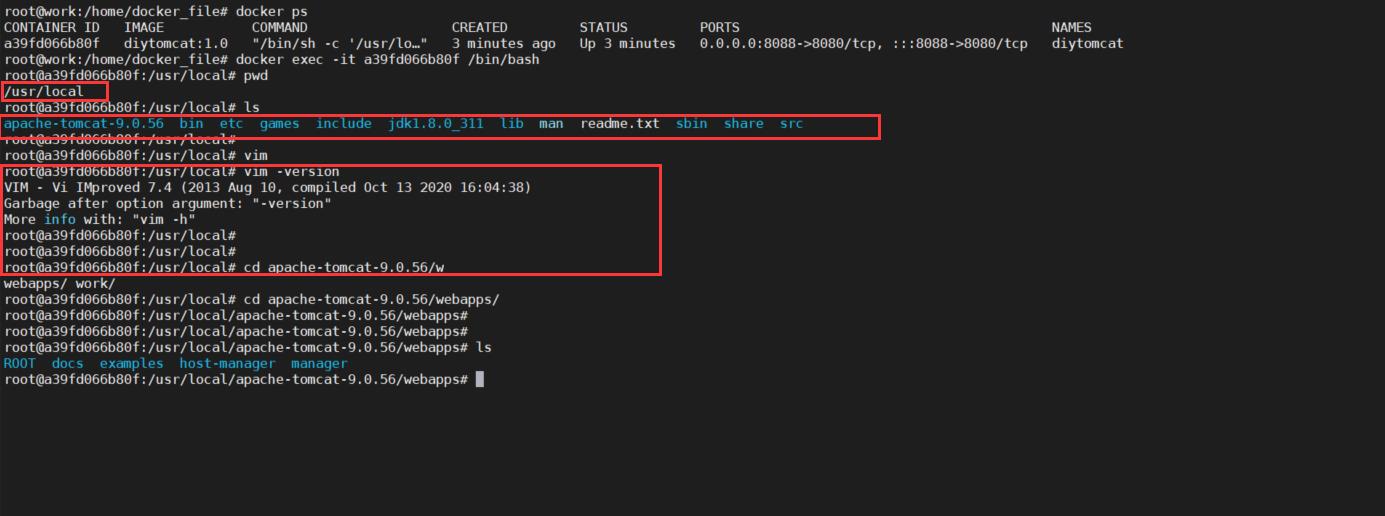
-
发布自己的应用
- 编写hello.html文件
<!DOCTYPE html>
<html>
<head>
<meta charset="utf-8">
<title>菜鸟教程(runoob.com)</title>
</head>
<body>
<h1>我的第一个标题</h1>
<p>我的第一个段落。</p>
</body>
</html>
- 将文件放在webapps/test中


- 打开浏览器访问http://192.168.2.239:8088/test/hello.html

参考文献
Docker:https://www.cnblogs.com/j-chao/p/13212436.html
Docker Dockerfile:https://www.runoob.com/docker/docker-dockerfile.html
Docker build出现“The command :https://blog.csdn.net/weixin_41693877/article/details/108504527
Docker制作Tomcat镜像:https://blog.csdn.net/weixin_43397326/article/details/83306562
以上是关于Docker 之 Dockerfile的主要内容,如果未能解决你的问题,请参考以下文章